安装仓库
-
1、源码安装 ··············>自定义组件
-
2、软件包安装:rpm / dpkg
↓
(.rpm) / (.deb) -
3、apt / yum ·············>仓库
apt仓库:
安装源 ················>在线 / 离线 ···············>包含可用的deb包
↓
元信息················>包与包之间的依赖关系
在线源:必须要联网,包是需要远程下载的
1、找到安装包
2、找到安装包的依赖条件
3、下载安装包和依赖条件
4、安装
离线包:
1、光盘镜像自带
2、本地目录集成号了安装包
3、找到安装包和依赖关系
4、安装
Ubuntu:
cp source.list bak
vim …
dep[trusted=yes] file:///mnt focal main restricted universe multiverse
↓
- trusted=yes # 信任源
file:// # 对象的路径是一个本地目录(文件)
如果是镜像:需要设备和本地目录做挂载
如果是本地目录:需要把包在目录里面准备好(全量准备),若没有准备好全量就会报错
↓
- main:Ubuntu官网支持的基础包,如果不需要其他的特殊的软件,足够使用
- restricted:专用的软件包,显卡,网卡驱动之类的
- universe:开源的第三方软件包(官方没有的,不在官方支持的范围之内的包)
- multiverse:版权受限的包(官方是没有版权的软件包)
dep[trusted=yes] file:///mnt focal-update main restricted universe multiverse
dep[trusted=yes] file:///mnt focal-security main restricted universe multiverse
dep[trusted=yes] file:///mnt focal-backports main restricted universe multiverse
CentOS:
1、本地在线源:我们以网页的形式显示,在内网中提供一个公共的访问地址
cd /etc/yum.repos.d/
yum -y install apache
cd /var/www/html #centos的http的默认访问目录
关闭防火墙以及sentenforce 0
↓
mkdir centos7
↓
mount /dev/cdrom /var/www/html/centos7/
↓
cd /etc/yum.repos.d/
↓
vim http.repo
↓
[http]
name=test
baseurl=http://192.168.11/centos7/
gpgcheck=0
↓
yum clean all & yum makecache
priority=1 #优先级
[online]
name=test1
baseurl=https://mirrors.aliyun.com/epel/7Server/x86_64/
gpgcheck=0
enable=1
priority=2
(数字越小,优先级越高)
apt-get update
源冲突:
两个源:本地 / 在线
http 2.7
在线 2.8
解决方法:先屏蔽其中一种源(注掉)
ssh:远程管理 ········>加密的安全通信协议
s:secure
s:shell
1、实现字符串界面的远程登录
2、远程复制
3、sftp:加密的文件传输协议
4、免密登录(以密钥对的方式实现远程登录)
ssh客户端 / ssh服务端
22:默认端口,可以修改 ------- 10022 1022
传输层······tcp协议
数据传输是加密的:防止信息泄露
数据传输是压缩的:提高传输速度
ssh:openssh (服务端)
客户端:xshell、moba,服务器自己也可以作为客户端
ssh的配置文件:cd /etc/ssh
↓
- ssh_config:指定客户端的配置
- sshd_config:指定服务端的配置
1、服务器命令行的远程登录方式:
ssh root@ 192.168.31.10 ---- - 端口号是22★★★★★
- ssh:远程登录的命令
- root:表示登录方的用户名
2、非默认端口22:
vim /etc/ssh/sshd_config
端口号修改
非默认端口情况下的命令(端口不是22):ssh -p ------ 指定端口★★★★★
2、远程复制★★★★★
scp -------- 远程复制的命令
- 默认端口 22
scproot@192.168.31.10:/opt/test1.txt /opt★★★★★
- 非22端口
scp -P 10022 root@192.168.31.10:/opt/test2.txt /opt★★★★★
3、如果是目录可以远程复制吗?
scp -rP 10022 root@192.168.31.10:/★★★★★
scp-r:复制目录的命令

ssh的密钥登录:
- 1、ssh客户端生成1个私钥或者公钥文件,把这个密钥文件发送至服务端
- 2、ssh客户端向服务端发起登录请求
- 3、ssh服务端收到登录请求之后,根据密钥文件的加密算法产生一些随机数发送给客户端
- 4、客户端收到加密的随机数之后,根据密钥文件解密随机数,把这个解密的随机数发送给服务端 (互相认证密钥,互相认证身份)
- 5、解密的随机数,保持一致,登录成功
生成密钥对:
ssh -keygen ------ 生成命令
-t:指定加密算法
rsa、ecdsa、dsa
ssh -keygen -t ecdsa
ssh-copy-id-i id_ecdsa.pub root@192.168.31.10
登录
总结:
ssh :默认/-p /-rP
免密登录:
ssh-keygen -t rsa
NFS:network file system
计算机网络上共享文件系统(目录)的一种协议,允许不同的计算机之间通过网络共享目录
nfs的软件包:
- nfs:共享目录的服务
- rpcbind:远程共享调用
nfs是基于网络实现的
cd /opt
mkdir gongxiang (1、创建共享目录,给予权限777)
chmod 777 gongxiang/
2、安装nfs和rpcbind依赖文件
apt -y install nfs-kernel-server rpcbind
yum -y install nfs-untils rpcbind
3、配置共享目录发布,让其他的主机能够发现这个共享出来的目录
vim /etc/exports
/opt/gongxiang 192.168.31.0/24(rw,sync,root_squash)
↓
192.168.31.0/24:哪些主机可以共享目录
(rw,sync,root_squash):其他主机在这个目录上的权限
- rw:可读可写
- sync:表示任何写入都同时写入到磁盘中
- root_squash:表示客户机用户root访问这个目录时,会把root用户映射成匿名用户(权限受限制)----------- 若想要全部权限··············>no_root_squash:表示客户机root用户访问这个目录时就是root权限
- ro只能读不能写
4、启动顺序:先启动rpcbind,再启动nfs
systemctl start rpcbind
systemctl start mfs-server
5、服务端和客户端分别查看共享目录(重点)
showmount -e
showmount -e 192.168.31…
6、挂载使用
cd /opt/
mount 192.168.31.(目标主机) : /opt/gongxiang /opt/sun/
vim /etc/fstab(自动挂载)
192.168.31… : /opt/gongxiang /opt/sun1 nfs defaults,_netdev 0 0
_netdev:挂载设备需要网络,网络组件启动之后才能进行挂载
mkdir sun1
mount -a
df-hT
![[Docker#9] 存储卷 | Volume、Bind、Tmpfs | -v/mount | MySQL 灾难恢复 | 问题](https://img-blog.csdnimg.cn/img_convert/a43b6b5c1b3ebbcc31f477637dd1c7b7.png)




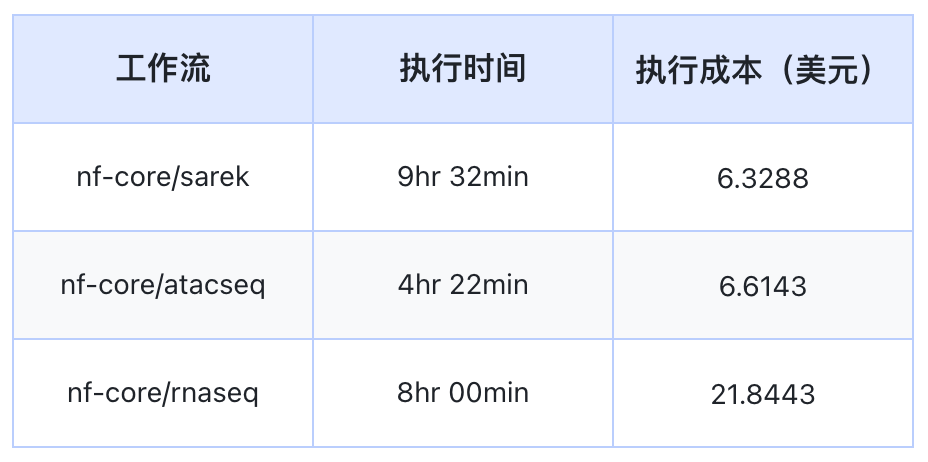
![【Linux】 shell 学习汇总[转载]](https://i-blog.csdnimg.cn/blog_migrate/e52248eb4552f1585ca5de9c0520fa69.png)












